Anında Düzeltme WordPress Tarayıcı Önbelleğinden Yararlanma (Adım Adım)
Yayınlanan: 2021-07-07WordPress'te kaldıraçlı tarayıcı önbelleğini nasıl düzelteceğinizi tamamen anlamak istiyorsanız, paylaşacak çok şeyimiz olduğundan sonuna kadar bizimle kalın.
Çarpıcı bir yükleme hızına sahip olmayı kim sevmez?
Ancak bir şekilde “tarayıcı önbelleğinden yararlanmanın” web sitenizin hızlı yüklenmesini engellediğini keşfettiniz.
Yine de bunun için bir çözümle buradayız.
Bu, insanların çoğunun Google PageSpeed Insights'ta karşılaştığı en yaygın hatadır.
Ve amacınız Google PageSpeed Insights'ta 90 puanın üzerine çıkmaksa, bunu düzeltmeniz gerekir.
Sayfa hızının, Google SERP'lerinde üst sıralarda yer almak ve İYİ bir kullanıcı deneyimi sağlamak için her zamanki kadar önemli olduğunu bilmelisiniz.
Bu gönderi, WordPress'in tarayıcı önbelleğinden ne yararlandığını ve WordPress'te tarayıcı önbelleğinden yararlanmayı nasıl düzelteceğinizi anlatacaktır.
WordPress'te kaldıraçlı tarayıcı önbelleğini nasıl düzelteceğinizi tamamen anlamak istiyorsanız, paylaşacak çok şeyimiz olduğundan sonuna kadar bizimle kalın.
Çarpıcı bir yükleme hızına sahip olmayı kim sevmez?
Ancak bir şekilde “tarayıcı önbelleğinden yararlanmanın” web sitenizin hızlı yüklenmesini engellediğini keşfettiniz.
Yine de bunun için bir çözümle buradayız.
Bu, insanların çoğunun Google PageSpeed Insights'ta karşılaştığı en yaygın hatadır.
Ve amacınız Google PageSpeed Insights'ta 90 puanın üzerine çıkmaksa, bunu düzeltmeniz gerekir.
Sayfa hızının, Google SERP'lerinde üst sıralarda yer almak ve İYİ bir kullanıcı deneyimi sağlamak için her zamanki kadar önemli olduğunu bilmelisiniz.
Bu gönderi, WordPress'in tarayıcı önbelleğinden ne yararlandığını ve WordPress'te tarayıcı önbelleğinden yararlanmayı nasıl düzelteceğinizi anlatacaktır.
Yani, hadi içeri girelim.
Tarayıcı Önbelleğinden Yararlanma WordPress Hakkında Küçük Bilgiler
Basitçe söylemek gerekirse, tarayıcı önbelleğinden yararlanmak, HTTP isteklerini azaltarak ve sunucu yanıt süresini iyileştirerek sayfa yüklemeyi hızlandırır.
ŞİMDİ, önbelleğe alma ile ne demek istiyoruz?
Tarayıcıların bir web sitesinde bulunan önbelleğe alınabilir kaynakları yerel olarak depoladığı süreye önbelleğe alma denir.
Buna neler dahildir?
Buna resimler, CSS, JavaScript ve diğerleri dahildir.
Herhangi biri web sitesini ziyaret ettiğinde, cihazınıza kaydedilen önbelleğe alınabilir kaynaklar yeniden yüklenir.
Web sitesinin yükleme hızı böylece gözle görülür şekilde iyileştirilir. İnsanların WordPress'te tarayıcı önbelleğe alma kaldıraç kullanmak istemesinin nedeni budur.
Gerçek verileri ve çözümleri gösteren özgün bir platform nedir?
Sitenizin durumunu hızlı yüklenip yüklenmediğini veya tam olarak yüklenmesi birkaç saniye sürdüğünü kontrol etmek için Think with Google'ı deneyebilirsiniz.
Bu araç, eksiksiz bir raporla web sitenizi hızlı bir şekilde yüklemek için nasıl optimize edebileceğinize dair tüm çözümleri size verecektir.
Kullanabileceğiniz başka bir yasal araç, web sitenizin sayfa hızını test etmek için Google'ın PageSpeed Insights aracıdır.
Sayfa hızını artırmak için güçlü bir önbellek politikası geliştirmenizi önerecektir.
Tarayıcı Önbelleğe Almadan Nasıl Yararlanılır
Bir web sitesinin sahibiyseniz veya işletiyorsanız, sunucu önbelleğe almanın, web sitenizin önbelleğe alınmış web sayfaları ürettiği mekanizmayı ifade ettiği konusunda bilgilendirilmelisiniz.
Bu sunucu tarafı; tarayıcı önbelleğe alma, kullanıcılar web sitesine tarayıcıları aracılığıyla eriştiğinde gerçekleşir.
Bu, önceki ifadenin tam tersidir.
Ayrıca, tarayıcı önbelleğini kullandığınızda, sunucunuza kaynakların ziyaretçilerinizin tarayıcılarında ne kadar süreyle saklanması gerektiğini söylersiniz.
Tarayıcı önbelleğinden yararlanmak için, web sitenizdeki çeşitli dosya türleri için doğru sona erme sürelerini belirtmek üzere genellikle HTTP başlıklarını tanımlamanız gerekir.
Kodu manuel olarak girmek veya bir WordPress eklentisi kullanmak istiyorsanız, web sunucunuzun Nginx veya Apache olmasına bağlı olacaktır.
ŞİMDİ, WordPress'te hem eklentili hem de eklentisiz tarayıcı önbelleğinden yararlanma yöntemlerine geçelim.
Eklenti Olmadan WordPress'te Kaldıraç Tarayıcı Önbelleğe Alma Nasıl Onarılır?
Birçok insan bu sorunu çözmek için bir eklentiyi tercih etmez.
Web sunucunuzdaki ayarları değiştirerek tarayıcı önbelleğini kullanabilirsiniz.
Web sunucunuz daha sonra ziyaretçinin tarayıcısına, bunu yaparsanız bu kaynakları tarayıcı önbelleğine kaydetmesini söyleyecektir.
Bu dosyalar, belirli bir süre için tarayıcı tarafından yerel olarak depolanacak ve sonraki sayfa ziyaretleri için kullanılacaktır.
Web sunucunuza ziyaretçilerinizin tarayıcılarını önbelleğe almaya başlama talimatı verme prosedürü sunucudan sunucuya değişir.
Apache ve Nginx en popüler web sunucularıdır.
Adım adım her iki sunucuda da WordPress'te tarayıcı önbelleğe alma kaldıraç özelliğini düzeltmeye başlayalım.
- WordPress (Apache) Kullanarak Tarayıcı Önbelleğe Almadan Yararlanma
Birçok paylaşımlı barındırma hizmeti Apache kullanır, bu nedenle sitenizde bir.htaccess dosyası varsa, Apache kodu talimatlarını izlemeniz gerekir.

Apache sunucunuzda tarayıcı önbelleğe alma özelliğinden yararlanmak için özel kodu nasıl kullanabileceğiniz aşağıda açıklanmıştır.
Sunucunuzun Apache üzerinde çalıştığını onayladıktan sonra bir sonraki adıma geçebilirsiniz.
- Sunucunuza erişmek için CPanel'de oturum açın veya bir FTP istemcisi kullanın.
- .htaccess dosyanızı şimdi bulun.
.htaccess dosyası varsayılan olarak gizli olabileceğinden, gizli dosyaları (nokta dosyaları) göstermeniz gerekebilir.
.htaccess dosyanız aşağıdaki resimdeki gibi görünmelidir.
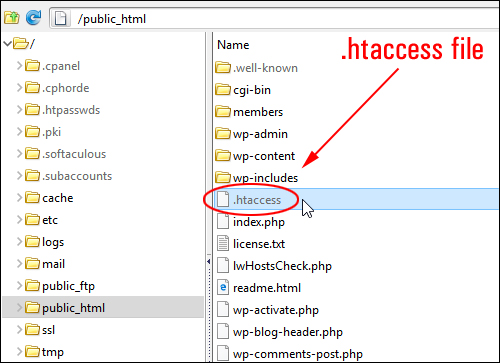
Bunu doğrudan sunucuda düzenleyebileceğinizi veya içe aktarabileceğinizi ve bir metin düzenleyicide açabileceğinizi anlamanız gerekir.
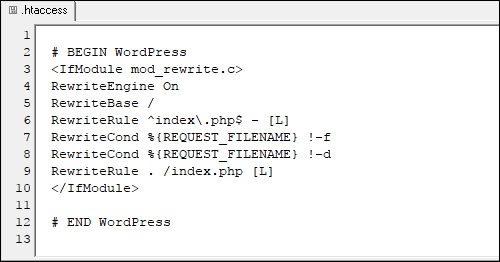
Ayrıca, tarayıcı önbelleğe alma kurallarını belirlemek için aşağıdakiler gibi birçok seçeneğiniz vardır:
Süresi dolan üstbilgiler veya Önbellek Denetimi üstbilgileri.
İkisine de bakalım.
- Önbellek kontrol Başlıkları:
htaccess dosyanızı açtıktan sonra en üstüne aşağıdaki kod parçasını eklemeniz gerekir:
Bu kodu kopyalayın:
# BEGIN Cache-Control Headers <IfModule mod_expires.c> <IfModule mod_headers.c> <filesMatch "\.(ico|jpe?g|png|gif|swf)$"> Header append Cache-Control "public" </filesMatch> <filesMatch "\.(css)$"> Header append Cache-Control "public" </filesMatch> <filesMatch "\.(js)$"> Header append Cache-Control "private" </filesMatch> <filesMatch "\.(x?html?|php)$"> Header append Cache-Control "private, must-revalidate" </filesMatch> </IfModule> </IfModule>- Sona Eren Başlıklar:
Bu Expire başlıkları, Cache-Control başlığına çok benzer şekilde.htaccess dosyanızın en üstüne eklenebilir.
Kod biçimine bakın:
## EXPIRES CACHING ## <IfModule mod_expires.c> ExpiresActive On ExpiresByType image/jpg "access 1 year" ExpiresByType image/jpeg "access 1 year" ExpiresByType image/gif "access 1 year" ExpiresByType image/png "access 1 year" ExpiresByType text/css "access 1 month" ExpiresByType text/html "access 1 month" ExpiresByType application/pdf "access 1 month" ExpiresByType text/x-javascript "access 1 month" ExpiresByType application/x-shockwave-flash "access 1 month" ExpiresByType image/x-icon "access 1 year" ExpiresDefault "access 1 month" </IfModule> ## EXPIRES CACHING ##Bu başlıkları, sunucunuzda ayarladıktan sonra Chrome'un DevTools'undan kolayca inceleyebilirsiniz.
Ağ sekmesine gidin, bir varlık seçin ve eklediğiniz Önbellek Kontrolü, Süre Sonu veya her ikisi gibi başlık formunu arayın.
- Varlık Etiketlerini Devre Dışı Bırak:
Son olarak, varlık etiketlerini devre dışı bırakmak için aşağıdaki kodu kullanmanız gerekir:
DosyaETag Yok
ETag'leri devre dışı bıraktığınızda, tarayıcı, bir sayfa her yüklendiğinde dosyaları yeniden doğrulamak yerine önbellek politikanızı kullanabilir.
Değişikliklerin etkili olması için.htaccess dosyasını kaydedin ve Apache'yi yeniden başlatın.
- WordPress (Nginx) Kullanarak Tarayıcı Önbelleğe Almadan Yararlanma
Nginx, 500 milyondan fazla web sitesi tarafından kullanılan ücretsiz ve açık kaynaklı bir web sunucusudur.
Tıpkı Apache'de olduğu gibi, web sitenizin statik ve dinamik bileşenlerinde önbelleğe alma sona erme sürelerini ayarlamak için birkaç seçeneğiniz vardır.
- “Önbellek Kontrolü” Başlıkları (Nginx)
Genellikle şu adreste bulunan sunucu bloğunuz içinde
/etc/nginx/site etkin/varsayılan,
bu aşağıdaki parçayı ekleyin.
location ~* \.(png|jpg|jpeg|gif)$ { expires 365d; add_header Cache-Control "public, no-transform"; } location ~* \.(js|css|pdf|html|swf)$ { expires 30d; add_header Cache-Control "public, no-transform"; }- "Sona Eriyor" Başlıkları (Nginx)
Aşağıdaki kodu, şu adreste bulunan sunucu bloğunuza ekleyin:
/etc/nginx/site etkin/varsayılan/
location ~* \.(jpg|jpeg|gif|png)$ { expires 365d; } location ~* \.(pdf|css|html|js|swf)$ { expires 30d; }Eklenti ile WordPress'te Kaldıraç Tarayıcı Önbelleğe Alma Nasıl Onarılır?
Daha kapsamlı kodlama adımlarını atlamak istiyorsanız, tarayıcı önbelleğinden yararlanmak için bazı iyi WordPress eklentilerini kullanabilirsiniz.
- WP En Hızlı Önbellek:
WP Fastest Cache, kolay özelleştirme seçeneklerine sahip başka bir WordPress önbelleğe alma eklentisidir.
Ücretsiz sürümde tarayıcının önbelleğe alınmasına izin verebilirsiniz. Yukarıda gösterildiği gibi, ayarlar sayfasına gidin ve tarayıcı önbelleğe alma onay kutusunu işaretleyin.
- LiteSpeed Önbellek:
LiteSpeed Cache, tarayıcıyı açarak tarayıcı önbelleğinden yararlanmanızı sağlayan bir önbelleğe alma eklentisidir.
Eklentiyi yükleyip etkinleştirdikten sonra önbellek ayarlarına gidin. Tarayıcı sekmesine gidin ve Tarayıcı Önbelleği işlevini açın.
Ayrıca bir son kullanma tarihi de belirtebilirsiniz.
Ancak bu ayar, sitenizdeki tüm önbelleğe alınmış dosyalar için geçerli olacaktır.
